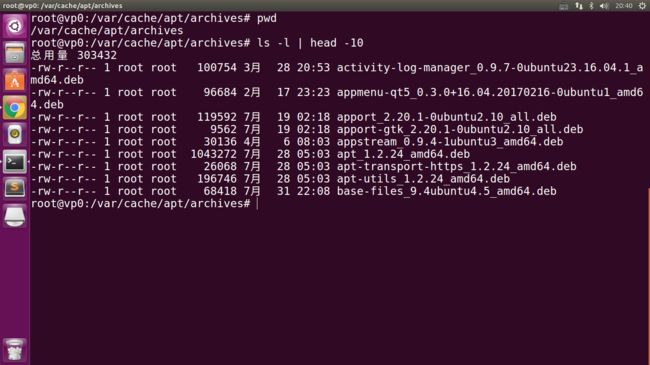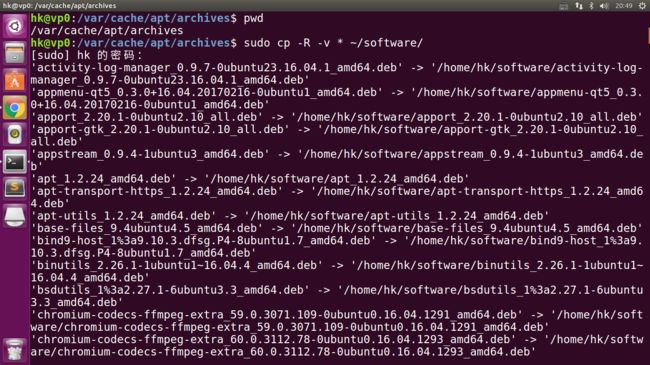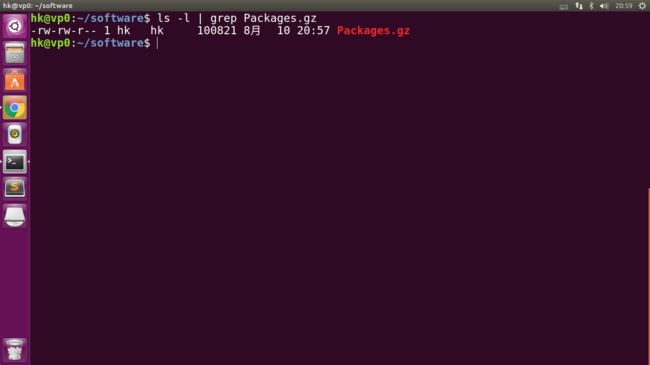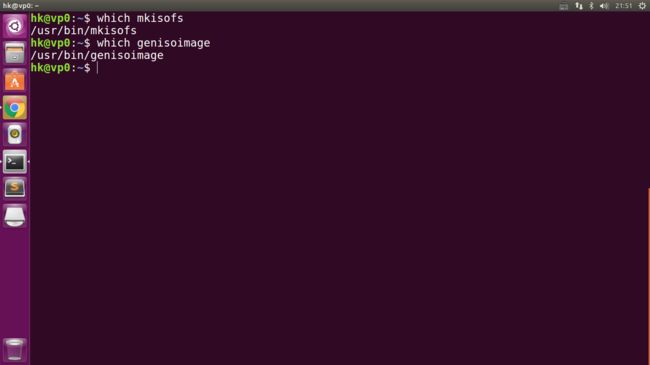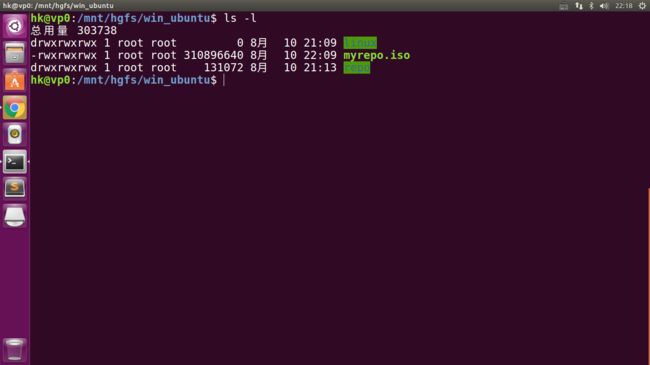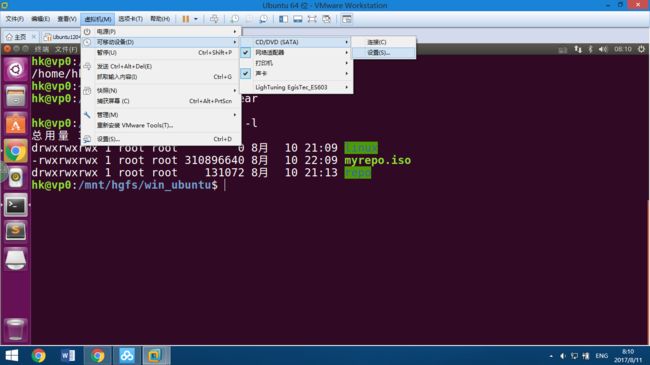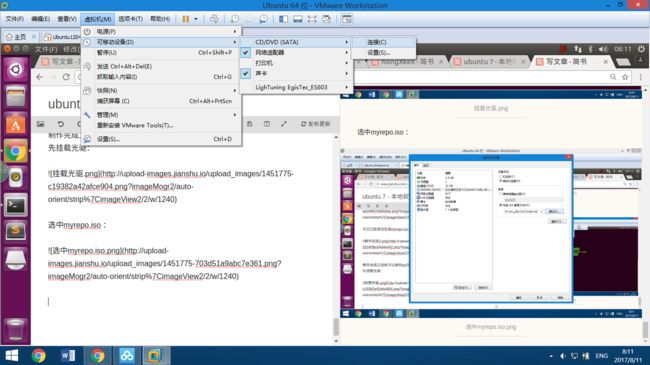此心光明,亦复何言
本地软件源
dpkg-dev
安装dpkg-dev 软件 :
先查看是否已经安装:
dpkg -l | grep dpkg-dev:
若没有安装 则apt-get install dpkg-dev:
要知道我们安装的软件都在 /var/cache/apt/archives 下:
( 进去之后可以看到我们安装的所有类库 .deb后缀 )
我们先 :
mkdir ~/software ( 创建个文件夹 )
再进入
/var/cache/apt/archives
然后
sudo cp -R -v * ~/software/
即:
cp -R -v /var/cache/apt/archives/* ~/software/
查看下~/software 可见成功拷贝:
然后
sudo dpkg-scanpackages ~/software /dev/null | gzip > ~/software/Packages.gz
Packages.gz 成功生成:
然后复制整个software文件夹到host主机:
sudo mv ~/software/* /mnt/hgfs/win_ubuntu/repo/
/win_ubuntu/repo 是主机和虚拟机共享文件夹
以后安装新ubuntu客户机时
可从host复制software文件夹到主目录(您的家 cd ~ )下
编辑/etc/apt/source.list文件 :
deb file:/home/hk/software ./
编辑好source.list文件 然后 :更新软件包列表
sudo apt-get update
再 :升级
sudo apt-get upgrade
再 :安装
sudo apt-get install xx
( 此时从本地软件源安装 )
注意:若本地软件源找不到所需文件 需要更改source.list 内容
Ubuntu ISO 文件制作
安装 genisoimage
( genisoimage 已取代之前的 mkisofs )
查看有没有 genisoimage :
dpkg -l | grep genisoimage
genisoimage 已存在:
若没有安装,则:
sudo apt-get install genisoimage
注意:
genisoimage 安装好后,两个命令都存在:
并且 mkisofs --help 和 genisoimage --help 一模一样!!!
我们之前:
sudo mv ~/software/* /mnt/hgfs/win_ubuntu/repo/
复制了整个software文件夹的内容到host主机:
( win_ubuntu/repo 是主机和虚拟机共享文件夹 )
现在先
cd /mnt/hgfs/win_ubuntu/
进入repo 的上级win_ubuntu 目录下
然后我们使用:
sudo mkisofs -r -o xxx.iso repo
( -r指保留原文件 -o指输出文件 )
( 这里的repo文件夹是 /win_ubuntu/repo 即主机和虚拟机共享文件夹 )
也可以:
sudo mkisofs -r -o myrepo.iso /mnt/hgfs/win_ubuntu/repo/
但这样生成的目录在您当前所处的目录下 还是让iso生成在共享目录下好
制作完成:
可见已经成功生成myrepo.iso文件:
制作完成之后就可以使用iso文件了:
先挂载光驱:
选中myrepo.iso :
点击连接:
可见/dev下已经出现 dvd ( cdrom )
sudo mount /dev/dvd /mnt/cdrom/
将myrepo.iso内容挂载到目录文件中:
然后
sudo nano /etc/apt/sources.list
以编写sources.list文件
即把里面的内容替换成:
deb file:/mnt/cdrom ./
修改完镜像可以
sudo apt-get update
更新软件包列表
apt-get update更新完软件包列表后 可以
apt-get upgrade
升级下软件包
升级软件包完成
可以在软件源列表中搜索x软件
apt-cache search x
注意 挂载安装完之后需要
umount /dev/cdrom
解除挂载
世界上所有的追求都是因为热爱
一枚爱编码 爱生活 爱分享的IT信徒
—— hongXkeX